
Sistemele de operare moderne pentru desktop, cum ar fi Windows și Mac OS X, oferă instrumente încorporate pentru calibrarea afișajului Luminozitatea, contrastul, gama și nivelurile de culoare. Acest lucru poate ajuta textul să fie mai lizibil și să ofere imaginilor și videoclipurilor culori mai precise.
Sigur, profesioniștii din fotografia digitală vor dori să folosească colorimetre pentru a face acest lucru. Dar, dacă nu aveți un astfel de instrument și doriți doar să faceți câteva ajustări rapide, îl puteți face cu ochiul.
Înainte de a efectua oricare dintre acești pași, asigurați-vă că sunteți folosind rezoluția nativă a afișajului .
Utilizați comenzile de pe ecran ale monitorului
LEGATE DE: Îmbunătățiți fotografia digitală prin calibrarea monitorului
Dacă aveți un monitor cu comenzi pe ecran, puteți face acest lucru doar prin apăsarea acelor butoane. Dar este greu să reglezi opțiunile fără să treci prin nimic. Folosește Lagom LCD monitor test pages (sau un instrument online similar) și veți avea modele de testare pe ecran pe care le puteți privi în timp ce calibrați diferitele setări. Parcurgeți paginile una câte una și vă vor explica ce trebuie să căutați atunci când reglați diferitele setări de pe monitor.
Dacă nu aveți astfel de butoane pe ecran - să presupunem că aveți un laptop, de exemplu - puteți utiliza și instrumentele încorporate în Windows și Mac OS X.
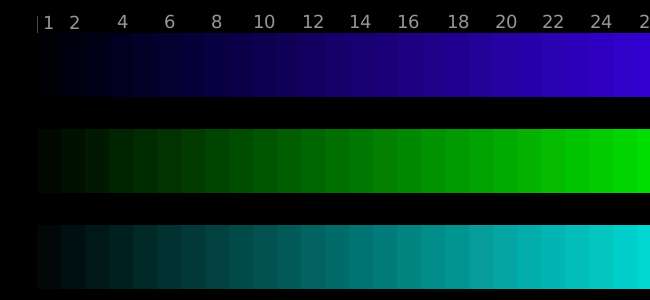
Windows 10, 8.1, 8 și 7
Windows are un instrument încorporat de calibrare a afișajului de la Windows 7. Pentru a-l deschide, lansați Panoul de control. Pe Windows 10 sau 8.1, puteți face acest lucru făcând clic dreapta pe butonul Start și selectând „Panou de control”.
Faceți clic pe „Hardware și sunet” în fereastra Panoului de control, faceți clic pe „Afișare”, apoi faceți clic pe linkul „Calibrare culoare” din partea stângă a panoului de control Afișare.
De asemenea, puteți deschide meniul Start, tastați „calibrare” în caseta de căutare și faceți clic pe comanda rapidă „Calibrate display color” care apare pentru a lansa instrumentul de calibrare direct.
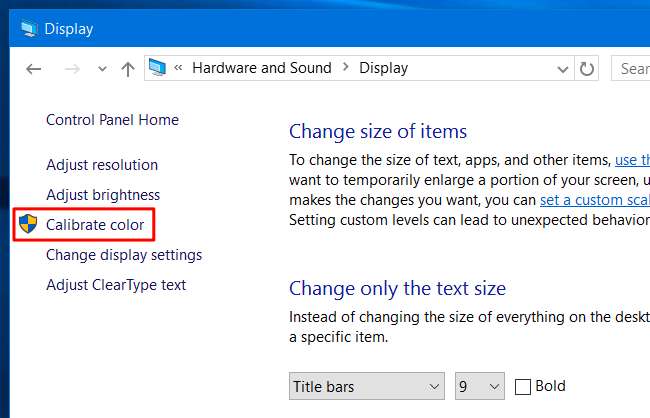
Va apărea instrumentul de calibrare a culorii afișajului. Acest instrument vă va ajuta să ajustați diferitele opțiuni - gama, luminozitatea, contrastul și echilibrul culorilor - explicând ce înseamnă opțiunea și ce căutați atunci când reglați fiecare opțiune. Windows face o treabă bună de a explica ceea ce trebuie să știți, așa că citiți în timp ce treceți prin expert.
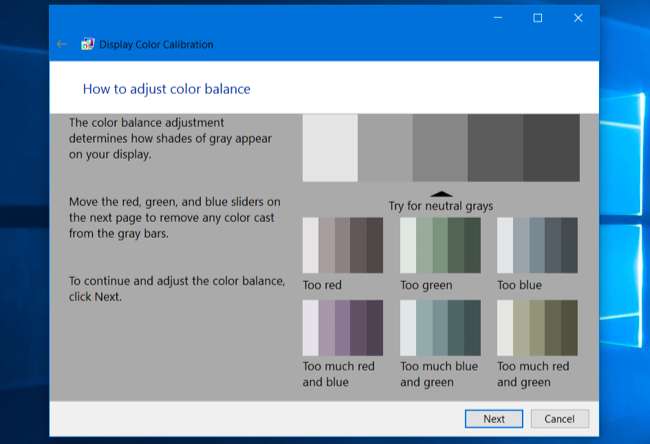
Mac OS X
Mac OS X are propriul instrument de calibrare a afișajului încorporat. Pentru a-l deschide, faceți clic pe meniul Apple din bara de meniu din partea de sus a ecranului și selectați „Preferințe sistem”. Faceți clic pe opțiunea „Afișează” din listă.
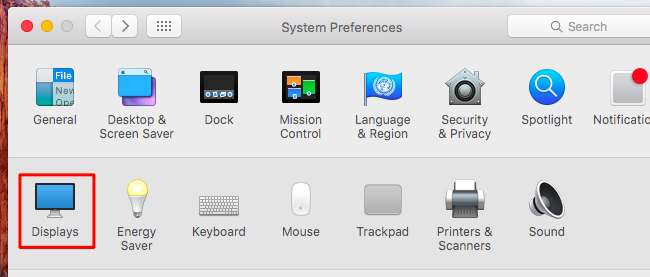
Faceți clic pe fila „Culoare” din partea de sus a ferestrei, apoi faceți clic pe butonul „Calibrare”.
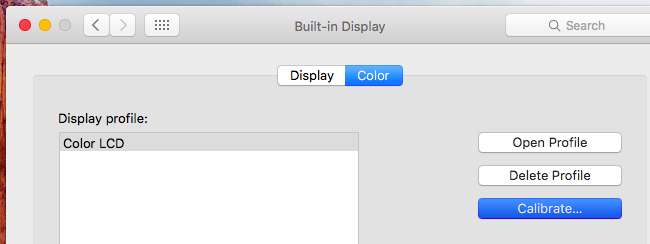
Astfel se deschide Apple Display Calibrator Assistant. Vă va ghida prin calibrarea diverselor setări ale afișajului, explicând ce trebuie să știți și cum să selectați opțiunea ideală pe drum. Setări diferite pot fi disponibile pe diferite afișaje. Asistentul vă va explica ce trebuie să știți și ce ar trebui să căutați atunci când reglați diferite setări.
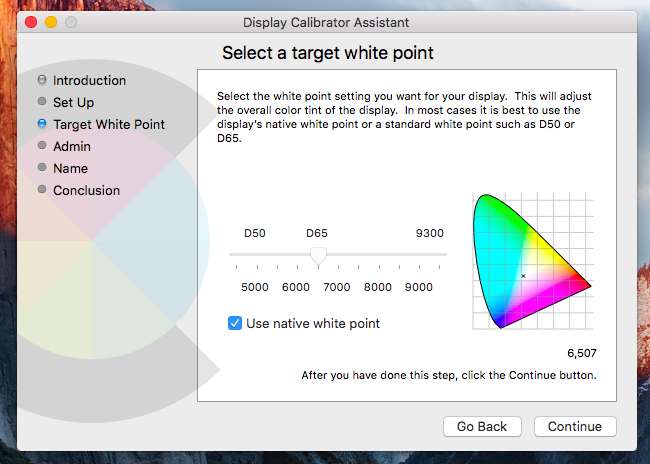
Mediile moderne de desktop Linux pot avea calibrarea afișajului și a culorii încorporată și în panourile lor de control. Desigur, dacă utilizați un desktop Linux, puteți, de asemenea, să încărcați paginile web de calibrare a culorilor și să ajustați setările de pe monitorul propriu-zis.
Chromebookurile și Chromeboxurile nu au instrumente încorporate pentru acest lucru, deoarece nu sunt integrate în sistemul de operare Chrome. Cu toate acestea, dacă utilizați un Chromebook cu un monitor extern sau un Chromebox, puteți utiliza paginile web de mai sus și puteți ajusta setările folosind butoanele de pe monitor.
Credit de imagine: Denelson83 la Wikipedia







